关于处理焊接特征
使用下列焊接功能有助于改善您的整体设计和焊接工艺。
复制焊缝 - 要快速复制单一焊缝,可使用阵列工具在您的设计中阵列焊缝。点焊是进行“尺寸”(Dimension)、“方向”(Direction)、“轴”(Axis) 和“填充”(Fill) 阵列最适合的焊缝类型,但是,可为所有焊缝类型创建“参照”(Reference) 阵列。有关阵列的信息,请参阅“零件帮助”(Part Help)。
注意:可阵列焊缝,但无法阵列“坡口加工”或“焊缝凹槽”。
编辑焊接特征的尺寸和定义 - 要想更好地实现设计意图,可编辑焊接特征的定义或尺寸。还可修改阵列中的焊缝数量。
创建设计变量 - 要改变焊接设计,可隐含、恢复焊接特征或对其进行重新排序。隐含某些焊接特征也可减少设计中的再生和图形载入时间。如果要对正常的 Pro/ENGINEER 特征进行重新排序,则可能需要相应地将焊接特征也重新排序。
加强焊缝 - 如果要在设计中加强焊缝或创建双面焊缝,可将焊缝特征加以组合。可使用“撤消组合”(Uncombine) 命令来分离焊缝。
快速更改几何类型 - 如果为实现制造和设计目的要将轻几何改为实焊缝(或相反),可在焊接设计中转换几何类型。
阵列焊缝
“焊点”是唯一可进行“尺寸”阵列的焊缝,但是,可为所有焊缝类型创建“参照”阵列。
在“模型树”或图形窗口中选取焊缝。
右键单击,然后选取“阵列”(Pattern)。“阵列”(Pattern) 工具打开。
注意:也可选取焊缝,然后单击“编辑”(Edit)>“阵列”(Pattern)。
为焊缝定义阵列。
注意:有关“阵列”工具的信息请参阅“零件”帮助或通过单击 并将其拖动到“阵列”用户界面来获取上下文相关帮助。
并将其拖动到“阵列”用户界面来获取上下文相关帮助。
完成定义阵列后,单击 。在模型树中即会列出“阵列”特征。阵列中的第一道焊缝是原始焊缝。
。在模型树中即会列出“阵列”特征。阵列中的第一道焊缝是原始焊缝。
更改阵列中的焊缝数量
在“模型树”或图形窗口中选取“阵列”特征。
右键单击,然后选取“编辑”(Edit)。所选阵列中的焊缝数量即会显示在图形窗口中。
双击值框,键入新数量并按 ENTER 键。
单击 ,再生此模型。在“模型树”和图形窗口中,该阵列中的焊缝数量即会发生变化。
,再生此模型。在“模型树”和图形窗口中,该阵列中的焊缝数量即会发生变化。
删除焊缝阵列或删除阵列中的焊缝
可只删除焊缝阵列而不删除原始焊缝,或者删除包括原始焊缝的整个阵列特征。
在“模型树”中选取阵列 ( ) 特征,根据您要删除的内容来转至步骤 2 或步骤 3。
) 特征,根据您要删除的内容来转至步骤 2 或步骤 3。
要删除阵列特征但保留原始焊缝特征,则右键单击并选取“删除阵列”(Delete Pattern)。组件将会再生并保留原始焊缝,但阵列焊缝已被删除。
要删除阵列特征和所有相关焊缝(包括原始焊缝),则:
a. 右键单击并选取“删除”(Delete) 或单击“编辑”(Edit)>“删除”(Delete)。原始焊接和选定阵列的所有阵列焊缝即被加亮。系统将提示您确认删除操作。
注意:您可选取“阵列”(Pattern) ( ) 特征本身,或阵列中的任一焊缝,包括原始焊缝。
) 特征本身,或阵列中的任一焊缝,包括原始焊缝。
单击“是”(Yes),确认删除。阵列特征和原始焊缝特征即被删除。
编辑焊接特征定义
选取您要重定义的“焊缝”、“凹槽”或“坡口加工”焊接特征。
右键单击,然后选取“编辑定义”(Edit Definition)。根据所选的焊缝特征,会相应地打开 <焊缝类型> 焊缝、“坡口加工”(EDGE PREPARATION) 或“凹槽”(NOTCH) 对话框。
选取您要定义或重定义的“元素”(Element)。根据所选的“元素”(Element),系统会提示您提供来自菜单或对话框的其它信息。
提供所需的信息。
单击“确定”(OK) 关闭对话框。焊缝即完成重定义。
关于转换焊接几何类型
由于实焊和轻焊坡口加工以及焊缝均保留了所有必要的定义和参数,为了满足制造和设计要求,可使用下列方法之一来实现实焊和轻焊焊接特征之间的转换:
从“焊缝转换”(Weld Conversion) 对话框中进行选取,并将多个“焊缝”和“坡口加工”特征转换为相反的几何类型,包括全部从属特征(子项)。
从“模型树”中选取“坡口加工”或“焊缝”特征,然后使用快捷菜单命令“转换”(Convert)。
从“坡口加工”(EDGE PREPARATION) 或 <焊缝类型> 焊缝 对话框中,依次选取“元素”(Element)、“几何类型”(Geom Type) 并更改所选特征的几何类型。
可在零件和组件中转换实焊和轻焊坡口加工几何类型。如果您使用标准应用程序(“应用程序”(Application)>“标准”(Standard))操作组件,并转换相似的焊缝和坡口加工特征(轻焊缝、轻焊坡口加工),则必须同时转换这两种特征(实焊缝、实焊坡口加工)。如果在“标准”(Standard) 应用程序中操作零件,则必须转换单独的类型(实焊缝、轻焊坡口加工)。但是,如果在“标准”应用程序中进行转换之后进入“焊接”应用程序,屏幕将显示警告消息,建议您手动进行转换以解决这种矛盾。
转换实焊和轻焊坡口加工的准则
转换实焊和轻焊坡口加工时,下表中的准则会非常有帮助:
使用实例准则说明
不带子项的实焊坡口加工将坡口加工转换为轻焊。
转换为轻焊坡口加工时使用。如果转换回实焊几何,会保留所有实焊参照。
带实焊的实焊坡口加工将坡口加工转换为轻焊,并冻结焊缝或者将其也转换为轻焊。如果某实焊缝参照一实焊坡口加工,随后将该实焊坡口加工转换为轻焊坡口加工,则应将该实焊缝亦转换为轻焊缝。
带轻焊缝的实焊坡口加工将坡口加工转换为轻焊并保留轻焊缝。轻焊缝可以保持不变,因为它会继承新轻焊坡口加工的参照。
不带子项的轻焊坡口加工将坡口加工转换为实焊坡口加工。转换到实焊几何时,为实焊存储的参数会自动在设计中创建几何。如果转换为轻焊几何,所有实焊参照都将保留。
有轻焊缝的轻焊坡口加工将坡口加工转换为实焊坡口加工,并冻结焊缝或者将其也转换为实焊。 在转换为实焊坡口加工的情况下,应转换轻焊缝/将其参照更改为实焊几何。
带实焊缝的轻焊坡口加工将坡口加工转换为实焊并保留实焊缝。
将轻焊坡口加工转换为实焊坡口加工时,系统会提供相应的参照,并冻结特征的所有子项。
转换实焊和轻焊焊接特征
通过在“模型树”中选取特征然后右键单击或使用以下程序,可将焊缝和坡口加工从实焊转换为轻焊(反之亦然)。只能在组件中转换焊缝。可在“零件”或“组件”中转换“坡口加工”。
单击“编辑”(Edit)>“焊缝”(Weld)>“转换”(Convert)。“焊缝转换”(Weld Conversion) 对话框打开。
在“转换到”(Convert To) 下,选取要执行的几何转换类型:
实焊 (Solid) - 在设计中创建焊缝或坡口加工实焊几何。
轻焊 (Light) - 创建无实焊几何的坡口加工或焊缝
注意:
如果组件中不含有实焊缝特征,则“转换到”(Convert To) 的缺省设置将是“轻焊”(Light)。如果组件中只含有实焊缝特征,则“转换到”(Convert To) 的缺省设置为“实焊”(Solid)。
您可同时转换多个焊接特征,条件是它们必须具有相同的焊接特征类型和几何类型。
在“过滤器”(Filter) 下,“焊缝特征”(Weld Features) 被选中。在“特征”(Feature) 列表中会列出所有可供选定转换类型使用焊接特征,包括“坡口加工”(Edge Preparation) 特征。
若要只列出“坡口加工”特征,请双击“坡口加工”(Edge Preps) 复选框。选中和清除“坡口加工”(Edge Preps) 复选框可选择显示时包括或不包括“坡口加工”特征。
在设计中转换特征时,如果适用,可单击“转换从属对象”(Convert Dependent Objects) 复选框,以同步转换焊缝或坡口加工特征的从属特征(子项)。“子项”(Children) 列表仅包含与焊接相关的从属特征(子项)。
通过“特征”(Feature) 列表或单击以下任一图标选取要转换的焊缝或坡口加工特征:
 - 从图形窗口中选取特征。
- 从图形窗口中选取特征。
 - 选取列表中的所有特征。
- 选取列表中的所有特征。
 - 取消选取所有特征。
- 取消选取所有特征。
选取要转换的特征后,单击“转换”(Convert)。特征即被转换。
注意:
如果出现警告信息,指出无法自动转换某特征,请单击“手工转换”(Manual Convert),然后重定义新几何类型的特征。使用快捷菜单中的“转换”(Convert) 命令时也会显示此消息。
“符号附件”(Sym Attachment) 是轻焊缝所需的元素。例如,从实角焊缝转换时,必须在转换前定义此元素。
关于组合焊缝
组合焊缝与在同一焊接操作序列中要填充的一个或多个焊缝相关。
对于组合焊缝,可选取以下一个选项或全部选项:
加固 (Reinforced) - 组合两种焊缝,创建一种加强焊缝。
两侧 (Both Sides) - 在接头的两侧,将两条焊缝组合成一条焊缝。
注意:所有的加强焊缝都可以是双面焊缝,但并不是所有的双面焊缝都是加强焊缝。
组合焊缝类型示例说明
加固
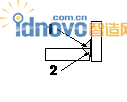
在一个焊接序列中组合了 V 形坡口和角焊缝。
1 角焊缝
2 坡口
两侧 (Both sides)
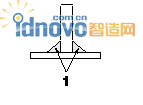
在单个焊接序列中组合了两个角焊缝。
1 两侧角焊缝
可以将四种单独的焊缝组合成一种混合焊缝。下图显示组合焊缝的可能组合。
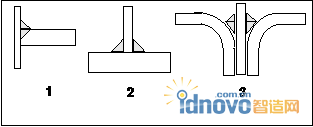
1 加固
2 两侧
3 加固与两侧
可自动显示某些复合焊缝类型的焊接符号。对于“加固”(Reinforced) 和“双面”(Both Sides) 焊缝支持的符号如下所示:
加固 - (角焊缝总是加固焊缝) - I 形坡口、斜坡口、半喇叭形坡口和 J 形坡口。
两侧 (Both sides) - 角焊缝、I 形坡口、V 形坡口、斜坡口、U 形坡口、J 形坡口、喇叭形坡口和半喇叭形坡口。
组合和取消组合焊缝
组合焊缝
单击“编辑”(Edit)>“焊缝”(Weld)>“组合”(Combine)。出现“组合选项”(COMBINE OPTS) 菜单。
指定要组合焊缝的方式,然后单击“完成:”(Done:)
加固 (Reinforced) - 组合两种焊缝,创建一种加强焊缝。
双面 (Both Sides) - 在接头的双面,将两条焊缝组合成一条焊缝。
“搜索工具”(Search Tool) 对话框打开。缺省情况下,“查找”(Look for) 和“查找标准”(Look by) 的值均被设为“特征”(Feature)。“查找范围”(Look in) 被设置为当前模型,而“类型”(Type) 中的“类别”(Category) 被设置为“焊接”(Welding)。
单击“立即查找”(Find Now)。在“找到的项目”(items found) 列表中将列出当前组件中撤消组合的焊缝。
在“找到的项目”(Items Found) 列表中,选取要与另一道焊缝组合的第一道焊缝并单击 。该焊缝的名称即会移动到“所选项目”(items selected) 列表中。
。该焊缝的名称即会移动到“所选项目”(items selected) 列表中。
单击“关闭”(Close)。“搜索工具”(Search Tool) 对话框再次打开。
选取要与另一道焊缝组合的第二道焊缝并单击 。该焊缝的名称即会移动到“所选项目”(items selected) 列表中。
。该焊缝的名称即会移动到“所选项目”(items selected) 列表中。
单击“关闭”(Close)。对话框关闭,同时在消息区显示确认此两道焊缝已组合的消息。
撤消组合焊缝
撤消组合操作会使组合焊缝中的所有相关焊缝都会变为独立焊缝,而且每一焊缝都会恢复其自身的序列标识。
单击“编辑”(Edit)>“焊缝”(Weld)>“撤消组合”(Uncombine)。“搜索工具”(Search Tool) 对话框打开。缺省情况下,“查找”(Look for) 和“查找标准”(Look by) 的值均被设为“特征”(Feature)。“查找范围”(Look in) 被设置为当前模型,而“类型”(Type) 中的“类别”(Category) 被设为“焊接”(Welding)。
单击“立即查找”(Find Now)。在“找到的项目”(items found) 列表中将列出当前组件中已组合的焊缝。
在“找到的项目”(items found) 列表中选取要撤消组合的焊缝并单击 。该焊缝即会移动到“所选项目”(items selected) 列表中。
。该焊缝即会移动到“所选项目”(items selected) 列表中。
单击“关闭”(Close)。“搜索工具”(Search Tool) 对话框关闭,同时显示一则消息,确认已撤消组合该焊缝。
注意:撤消组合焊缝时,只需从“找到的项目”(items found) 列表中选取一道焊缝并将其移动到“所选项目”(items selected) 列表中即可。单击“关闭”(Close) 时,还会移除与选定焊缝组合的焊缝。
相关文章
- 2021-09-08BIM技术丛书Revit软件应用系列Autodesk Revit族详解 [
- 2021-09-08全国专业技术人员计算机应用能力考试用书 AutoCAD2004
- 2021-09-08EXCEL在工作中的应用 制表、数据处理及宏应用PDF下载
- 2021-08-30从零开始AutoCAD 2014中文版机械制图基础培训教程 [李
- 2021-08-30从零开始AutoCAD 2014中文版建筑制图基础培训教程 [朱
- 2021-08-30电气CAD实例教程AutoCAD 2010中文版 [左昉 等编著] 20
- 2021-08-30电影风暴2:Maya影像实拍与三维合成攻略PDF下载
- 2021-08-30高等院校艺术设计案例教程中文版AutoCAD 建筑设计案例
- 2021-08-29环境艺术制图AutoCAD [徐幼光 编著] 2013年PDF下载
- 2021-08-29机械AutoCAD 项目教程 第3版 [缪希伟 主编] 2012年PDF